Mango Animation Maker poskytuje Audio Editor pro snadné dosažení mnoha nastavení pro audio, můžete kopírovat, vystřihovat, ztlumit, mazat a tak dále. Pojďme se o tom dozvědět více.
Jak otevřít Editor zvuku?
Můžete vybrat zvukový prvek na časové ose a poté kliknout na „Upravit zvuk“; nebo můžete dvojitým kliknutím na zvukový prvek otevřít editor.
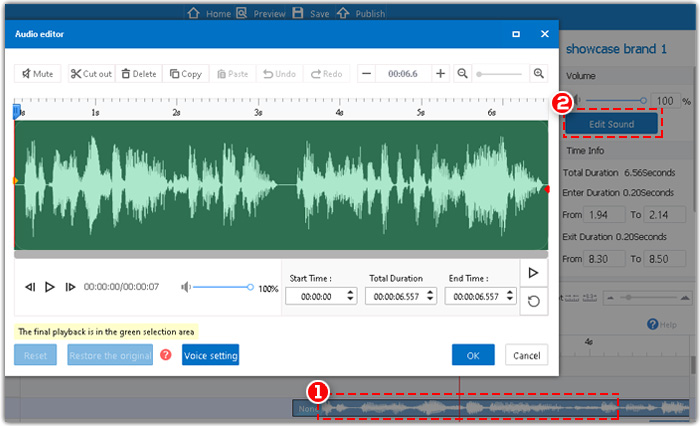
Audio Editor má pět součástí.
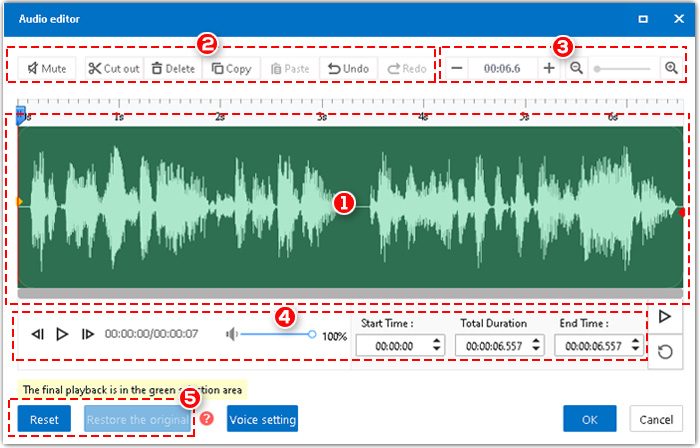
1. Panel úprav zvuku. Přetažením žluté a červené tečky můžete vybrat části zvuku pro další úpravy.
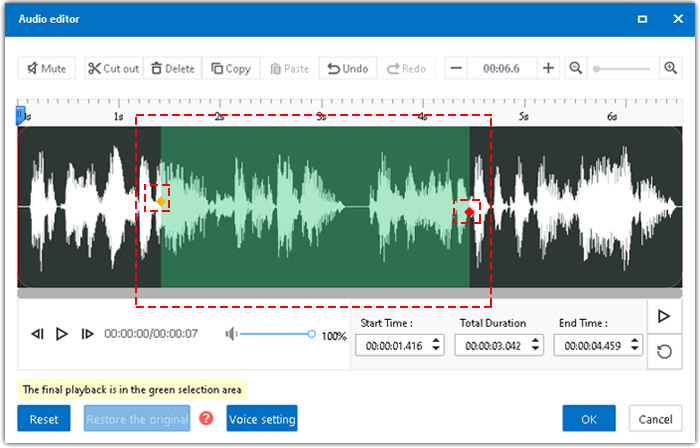
2. Panel nástrojů. Hlavní funkce editoru zvuku jsou: ztlumit, vyjmout, kopírovat, vložit, rozdělit a odstranit.

<1> Ztlumit
A. Přetažením dvou teček vyberte oblast nebo přímo zadejte přesný čas začátku a konce, abyste oblast našli, a poté klikněte na „Ztlumit“.

b. Pokud chcete zrušit režim ztlumení, stačí kliknout na „Znovu“.
<2> Vystřihněte
Přetažením dvou teček vyberte oblast a poté klikněte na „Vyjmout“, zvuk se zkrátí.
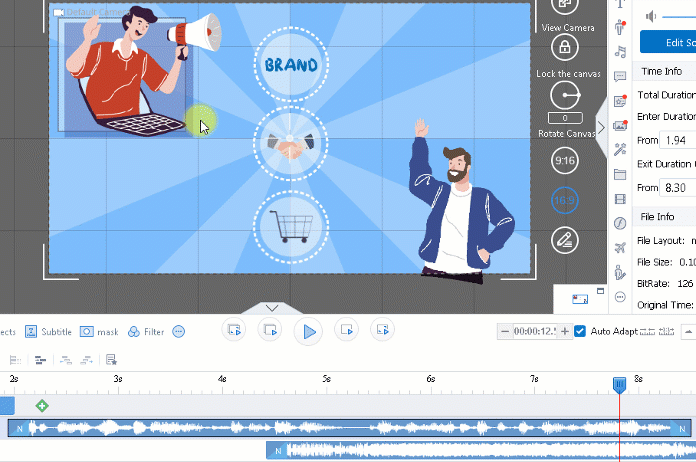
<3> Kopírovat a vložit
Vyberte oblast a poté klikněte na „Kopírovat“. Můžete jej vložit do jiné oblasti a nahradit; nebo můžete prodloužit celkovou dobu trvání a vložit ji na poslední pozici.
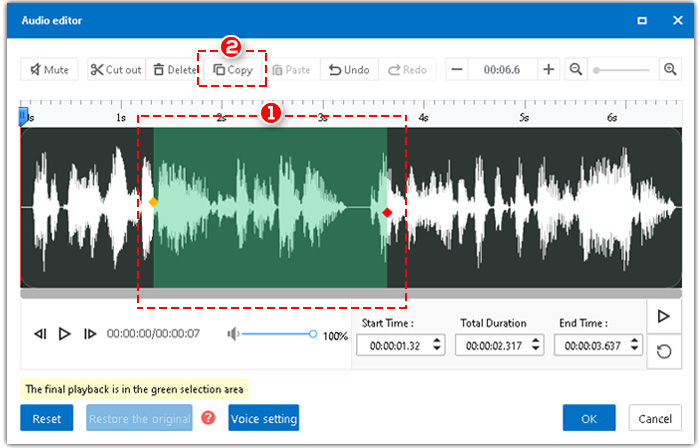
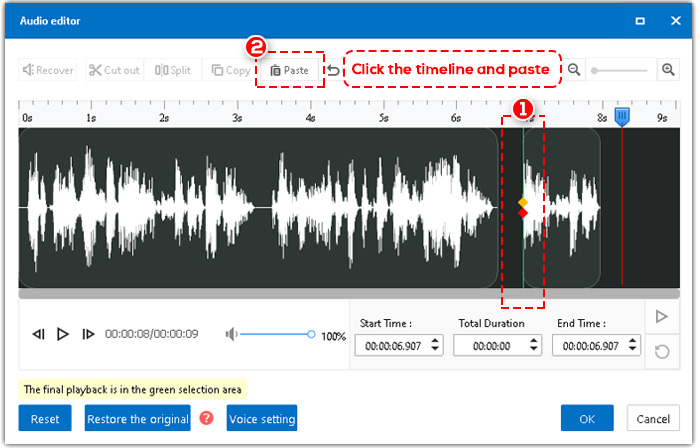
<4> Rozdělit
Když se dvě tečky překrývají (klikněte kdekoli na panelu úprav zvuku), na panelu nástrojů se objeví „Rozdělit“. Klikněte na „Rozdělit“ a zvuk se rozdělí na několik částí, jak chcete. Takže můžete provést úpravy každé části.
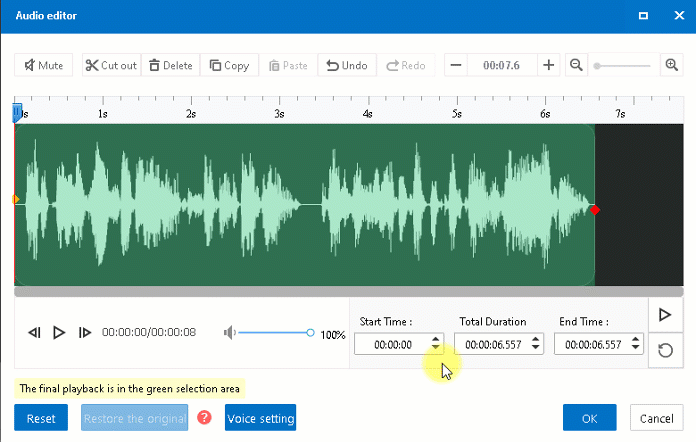
<5> Smazat
Vyberte oblast a poté klikněte na „Odstranit“ nebo stiskněte „Odstranit“ na klávesnici.
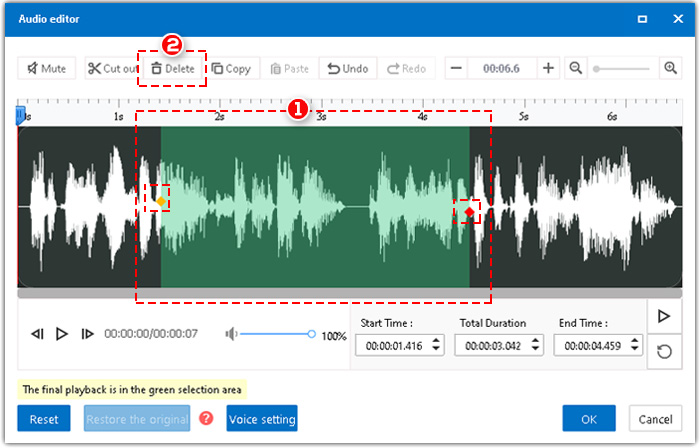
3. Celková délka zvuku.
Klepnutím na „+“ nebo „-“ můžete prodloužit nebo zkrátit dobu trvání zvuku.

4. Přehrajte zvuk. Můžete také upravit hlasitost. Zadejte přesný čas začátku a čas konce a vyhledejte oblast, kterou chcete.

5. Obnovit a obnovit.
<1> Resetovat: Návrat k první podmínce úprav.
<2> Obnovit: Návrat do původního stavu.
